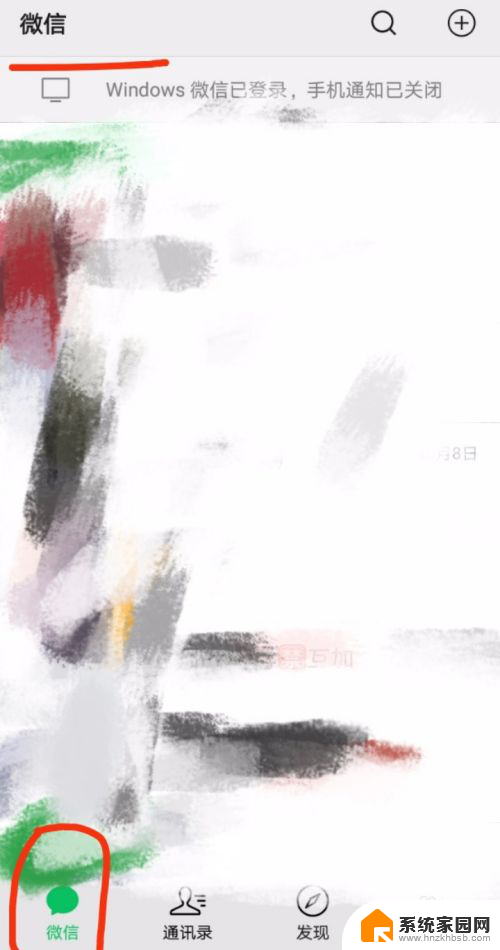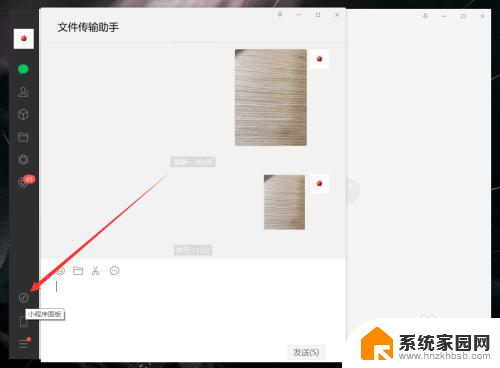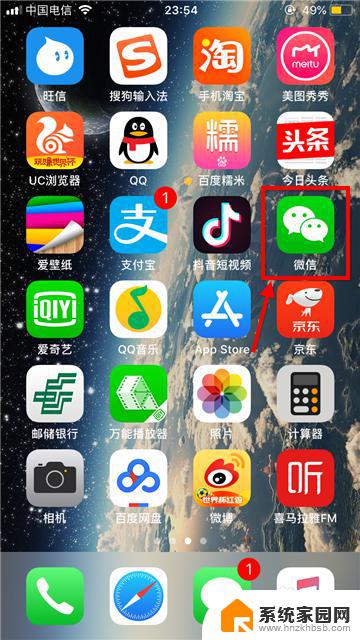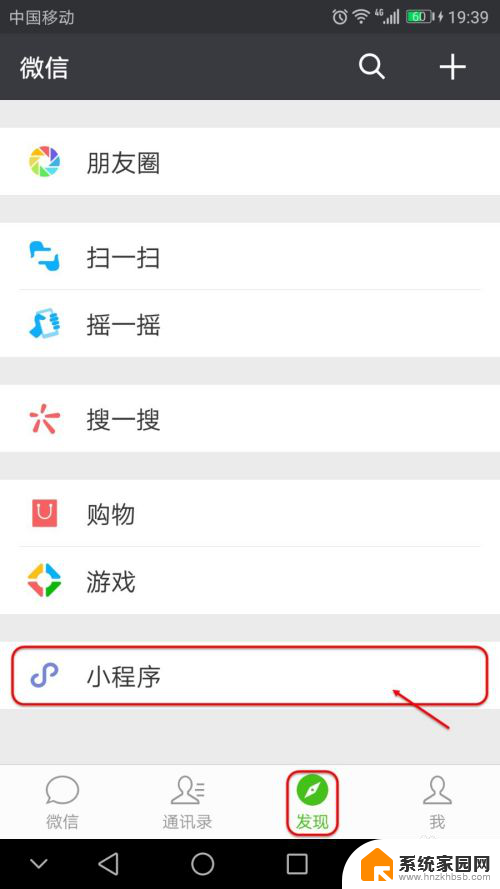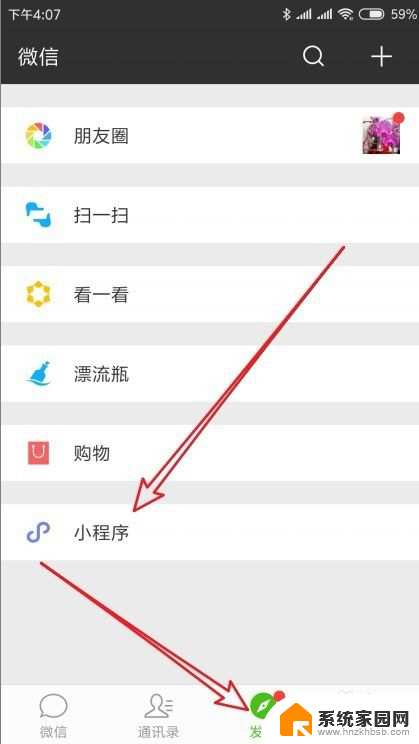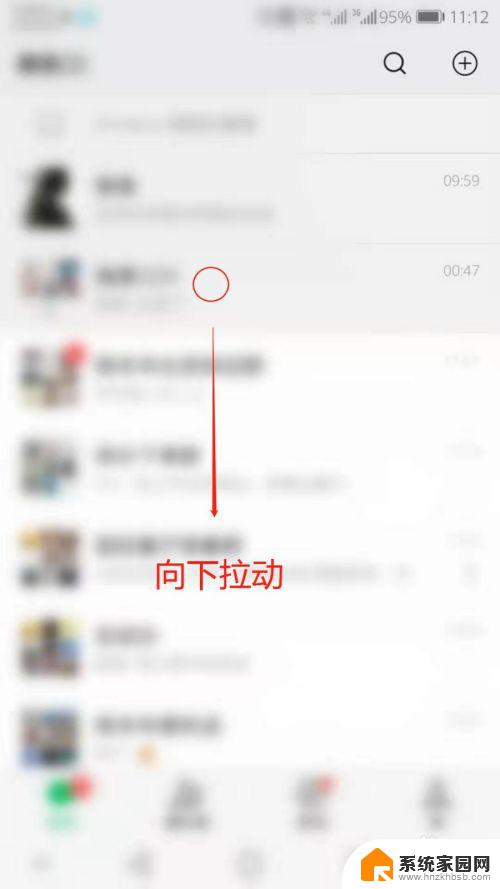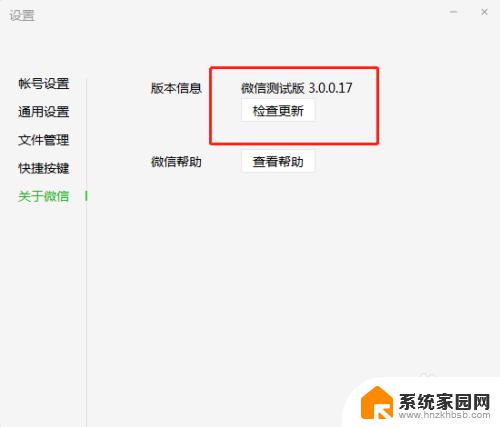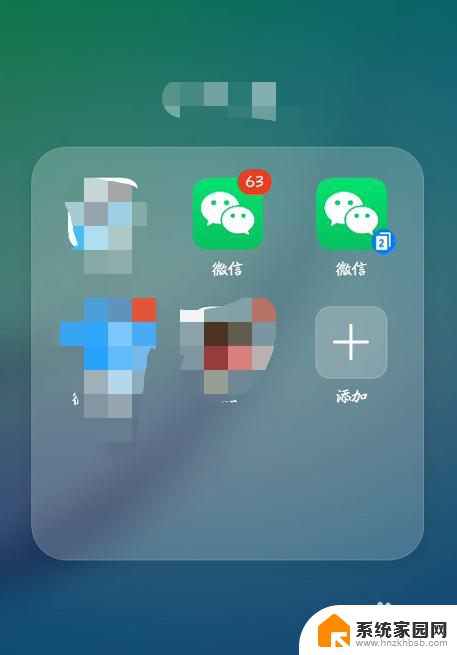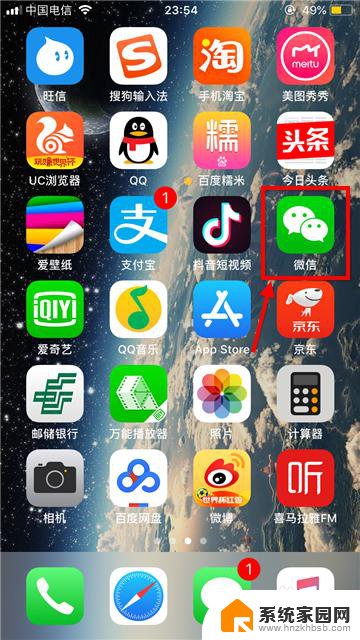电脑微信可以玩小程序游戏吗 如何在电脑上玩微信小程序
现如今微信已经成为了人们日常生活中不可或缺的一部分,而随着科技的不断发展,人们对于微信的使用需求也在不断增加。其中微信小程序作为微信的重要功能之一,受到了广大用户的热爱。许多人可能会疑惑,电脑上的微信是否能够玩小程序游戏呢?接下来我们就来探讨一下在电脑上玩微信小程序的方法吧。
具体方法:
1.点击微信电脑版左侧的小程序图标。
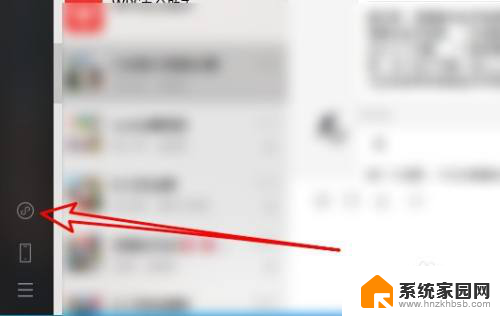
2.然后再打开的页面,点击最近使用的下拉按钮。
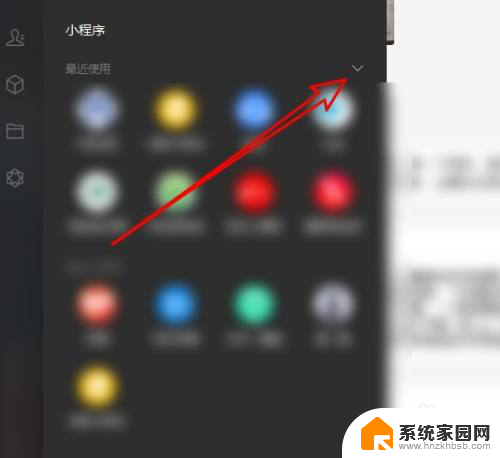
3.在打开的所有小程序列表中,点击要使用的小程序。
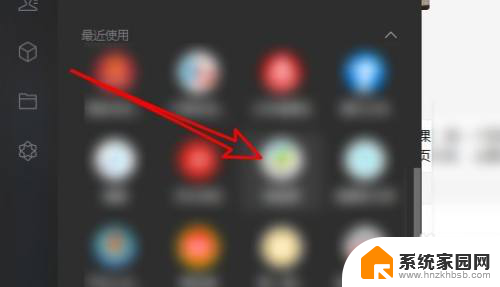
4.然后在打开小程序详细页面,点击右上角的更多按钮。
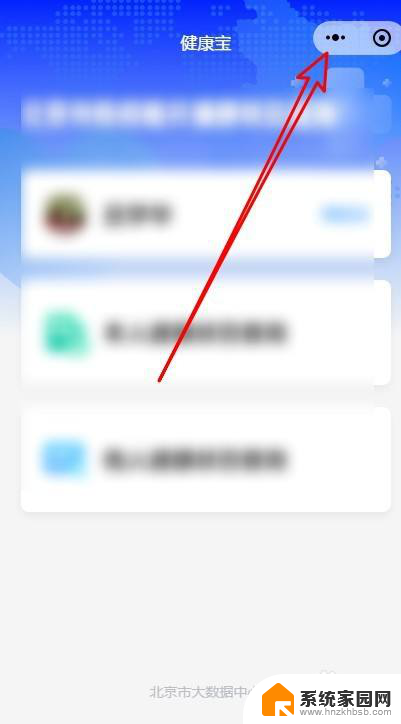
5.在弹出的菜单中选择添加到我的小程序的菜单项。
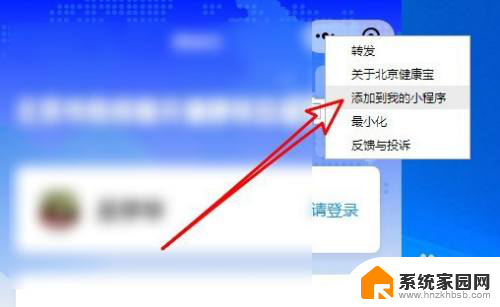
6.这样我们就把该小程序添加到我的小程序列表了。
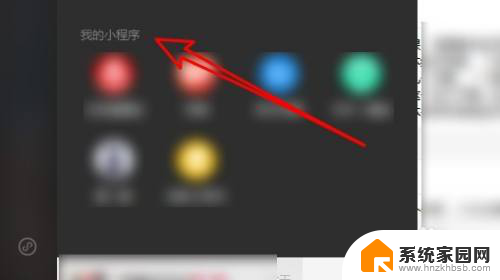
7.总结:
1、点击微信电脑版左侧的小程序图标。
2、然后再打开的页面,点击最近使用的下拉按钮。
3、在打开的所有小程序列表中,点击要使用的小程序。
4、然后再打开小程序详细页面,点击右上角的更多按钮。
5、在弹出的菜单中选择添加到我的小程序的菜单项。
6、这样我们就把该小程序添加到我的小程序列表了。
以上就是电脑微信是否能够玩小程序游戏的全部内容,如果还有不清楚的用户,可以参考上面小编提供的步骤进行操作,希望对大家有所帮助。